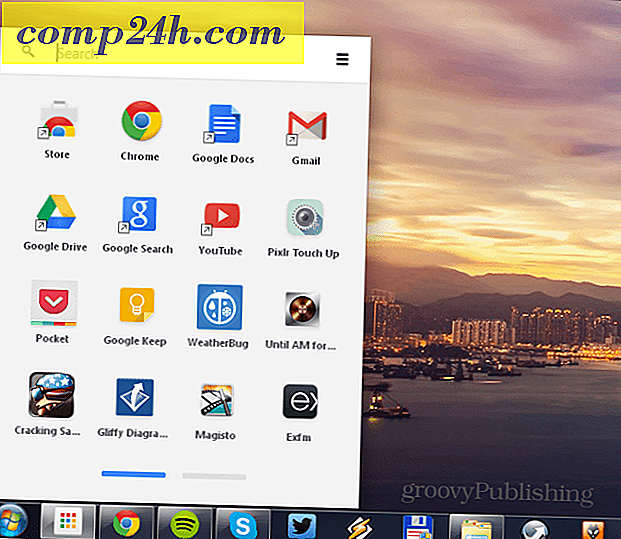विंडोज 8: स्वचालित रूप से लॉग ऑन कैसे करें
जबकि आप विंडोज 8 उपभोक्ता पूर्वावलोकन स्थापित कर रहे हैं, तो अनुशंसित विकल्प आपके विंडोज खाता आईडी के साथ लॉग ऑन करना है। यह आपको लॉग इन करने वाले किसी भी विंडोज 8 सिस्टम के बीच सेटिंग सिंक करने देता है। यदि आप इसे टैबलेट पर चला रहे हैं, तो लॉग ऑन करने के लिए पिन का उपयोग करना आसान है। यहां स्वचालित रूप से लॉग ऑन करने के लिए आपके सिस्टम और आपके सिस्टम के अन्य उपयोगकर्ताओं के लिए Windows 8 सेट अप करने का तरीका बताया गया है।

मेट्रो स्टार्ट स्क्रीन पर, बस कीबोर्ड शॉर्टकट विंडोज कुंजी + आर का उपयोग करें ।

यह आपको रन लाइन प्रदर्शित करने के साथ डेस्कटॉप पर लाता है। टाइप करें: userpasswords2 को नियंत्रित करें और एंटर दबाएं। 
उपयोगकर्ता खाता स्क्रीन आता है। अनचेक उपयोगकर्ताओं को इस कंप्यूटर का उपयोग करने के लिए उपयोगकर्ता नाम और पासवर्ड दर्ज करना होगा। ओके पर क्लिक करें।

सिस्टम आपको सुरक्षा उद्देश्यों के लिए प्रत्येक उपयोगकर्ता खाता पासवर्ड में प्रवेश करने के लिए संकेत देता है। ओके पर क्लिक करें।

अगली बार जब आप विंडोज 8 में लॉग इन करते हैं, तो आपको अभी भी लॉग इन स्क्रीन मिलती है, लेकिन सिस्टम आपको पासवर्ड, पिन या तस्वीर जेस्चर दर्ज करने के बिना स्वचालित रूप से लॉग इन करता है।

सुरक्षा के लिए, यदि आप अपने विंडोज 8 सिस्टम का उपयोग कर एकाधिक उपयोगकर्ताओं को भरोसा नहीं करते हैं, तो मैं इसे स्थापित करने की अनुशंसा नहीं करता हूं। या एक लैपटॉप या नेटबुक जो आप बहुत सार्वजनिक रूप से उपयोग करते हैं। आप अपने कंप्यूटर को विंडोज कुंजी + एल का उपयोग कर लॉक कर सकते हैं और एक पासवर्ड अभी भी आवश्यक होगा।
इसे स्थापित करने का एक अन्य कारण यह होगा कि यदि आप कम समय में कई बार विभिन्न खातों के साथ लॉग इन कर रहे हैं। आप हमेशा वापस जा सकते हैं और पासवर्ड फिर से सेट कर सकते हैं।